Come modificare in blocco gli attributi in WooCommerce?
Pubblicato: 2022-09-15Sappiamo quanto sia doloroso aggiornare manualmente o assegnare attributi a centinaia e migliaia di prodotti sul tuo negozio WooCommerce. Quindi, in questo articolo, tratteremo come aggiungere/rimuovere facilmente attributi esistenti e personalizzati ai prodotti in WooCommerce in blocco.
Innanzitutto, la differenza tra attributi e variazioni in WooCommerce
L'avevo cercato su Google prima perché è fonte di confusione. Quindi permettetemi di semplificare con un esempio.
Gli attributi sono caratteristiche che definiscono un prodotto. Mentre le variazioni sono prodotti creati in base agli attributi.
Esempio – Una T-shirt taglia XL di colore rosso è una variante di prodotto creata in base agli attributi "Colore" e "Taglia".
Non puoi modificare in blocco gli attributi utilizzando WooCommerce predefinito
Come proprietario di un negozio, ciò che conta per te è la velocità e il tempo, giusto?
Sappiamo quanto sia fastidioso modificare i prodotti uno per uno. Non voglio menzionare il dolore di farlo per migliaia di prodotti.
Il WooCommerce predefinito consente la modifica in blocco solo per prodotti semplici. E anche questo come prezzo, tasse, dimensioni, peso, ecc.
Non puoi modificare in blocco gli attributi, che si tratti di attributi di prodotto predefiniti o di attributi personalizzati. Anche l'opzione di filtro non è buona.
Quindi, con l'aiuto del nostro plug-in Smart Manager , puoi facilmente modificare in blocco gli attributi: aggiungerli, rimuoverli e sovrascriverli in pochissimo tempo .
Come modificare in blocco gli attributi con il plug-in Smart Manager in WooCommerce?
Smart Manager fornisce un foglio di calcolo simile a Excel (editor di fogli) per gestire il tuo negozio WooCommerce.
Che si tratti di prodotti, ordini, coupon, utenti, qualsiasi tipo di post di WordPress; puoi apportare modifiche direttamente.
Tuttavia, il più grande USP di Smart Manager è la funzione Bulk Edit/Batch Update . Puoi aggiungere prodotti in blocco, aggiungere attributi, aggiungere prezzo ai prodotti in base agli attributi, eliminare variazioni in blocco, modificare ordini in blocco, modificare prezzi in blocco e molto di più.
Ottieni il plug-in Smart Manager
Vediamo come puoi gestire e modificare in blocco gli attributi in WooCommerce utilizzando Smart Manager:
Aggiungi o rimuovi attributi in blocco
- Supponiamo che tu abbia ordinato dieci nuove magliette blu. Per impostare l'attributo per questi prodotti in un colpo solo, vai alla
WordPress Admin dashboard > Smart Manager. SelezionaProductsdal menu a discesa nella barra di navigazione in alto. - Seleziona i prodotti richiesti. Se hai più di decine o centinaia di prodotti, utilizza la ricerca avanzata per ottenere rapidamente tutti questi prodotti. Fai clic sull'opzione
Bulk Editin blocco e si aprirà un pannello a scorrimento . - Seleziona
Add attribute > Color > Bluee fai clic suUpdatecome mostrato nell'immagine sopra. A tutte queste magliette verrà assegnato il colore blu.
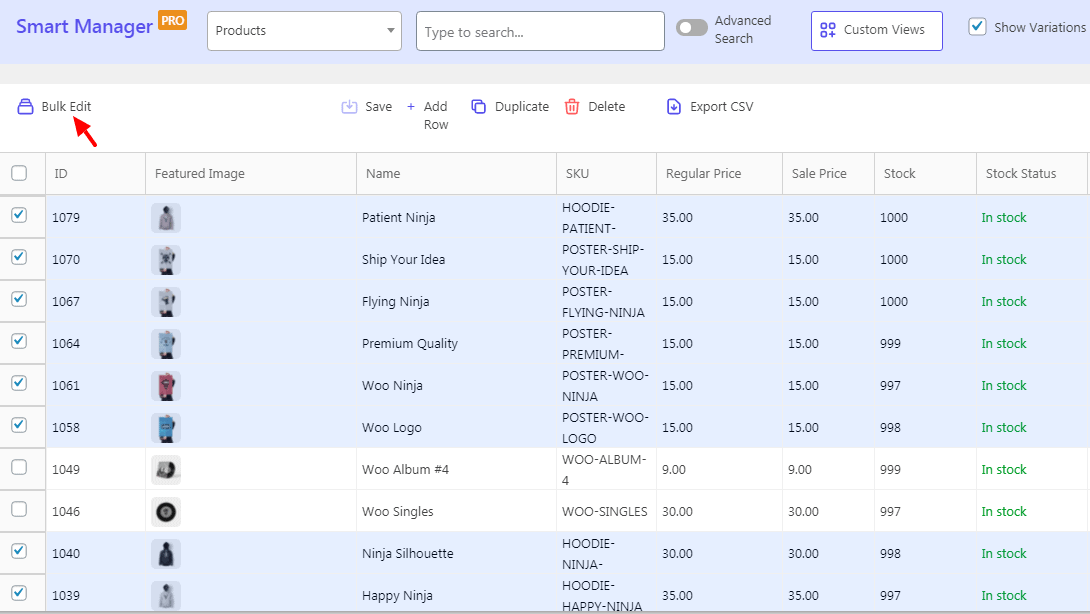
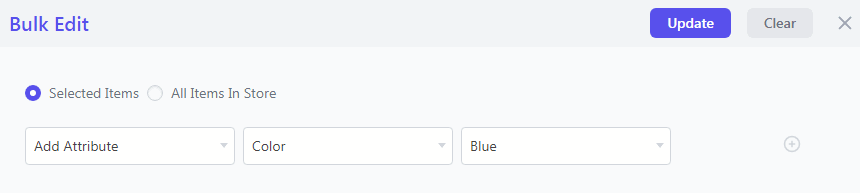
Allo stesso modo, se hai centinaia e migliaia di prodotti e desideri aggiungerli tutti agli attributi preconfigurati in una volta sola, utilizza la funzionalità di modifica collettiva sopra menzionata.

Aggiungi attributi personalizzati in blocco
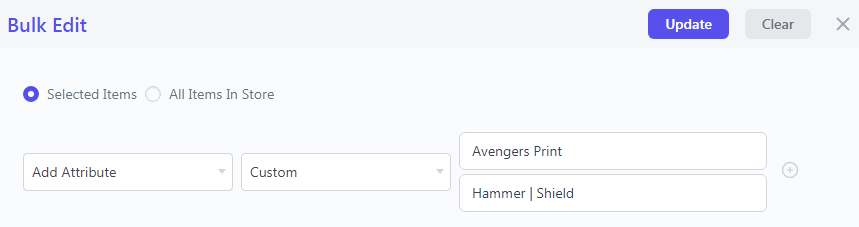
Considera lo stesso esempio sopra. Ma qui, tutte le magliette blu sono stampate con le armi dei Vendicatori. Utilizzando l'opzione Modifica in blocco come menzionato sopra, puoi aggiungere un attributo personalizzato "Stampa Avengers" per tutti i prodotti contemporaneamente.
Assegna più attributi in base a filtri di ricerca
Stai vendendo una vasta gamma di articoli elettronici e desideri assegnare attributi solo quando la categoria di prodotto è laptop, appartenente al marchio Dell, ciascuno con un prezzo superiore a $ 700.
- Vai alla
WordPress Admin dashboard > Smart Manager. SelezionaProductsdal menu a discesa nella barra di navigazione in alto. - Ora fai clic sull'interruttore
Advanced Search. Si aprirà un pannello a scorrimento . Immettere le condizioni di ricerca come mostrato nell'immagine sottostante e fare clic suSearch. - Verranno elencati solo i prodotti richiesti. Ora, come accennato in precedenza, seleziona questi prodotti, fai clic su
Bulk Editin blocco e inserisci le condizioni come mostrato nell'immagine sottostante. - Fare clic sul pulsante
Update.
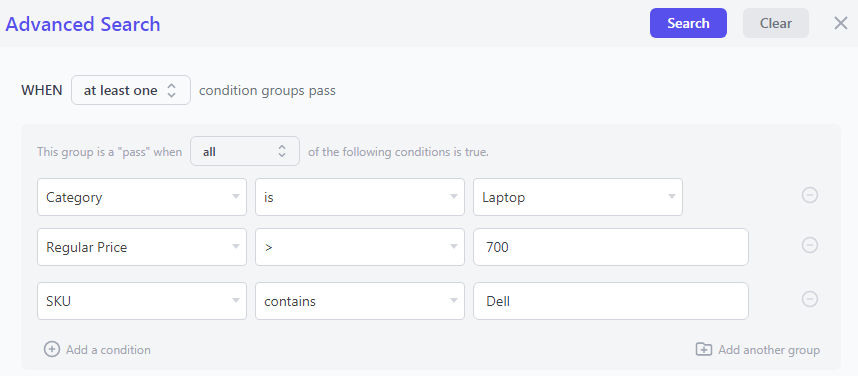
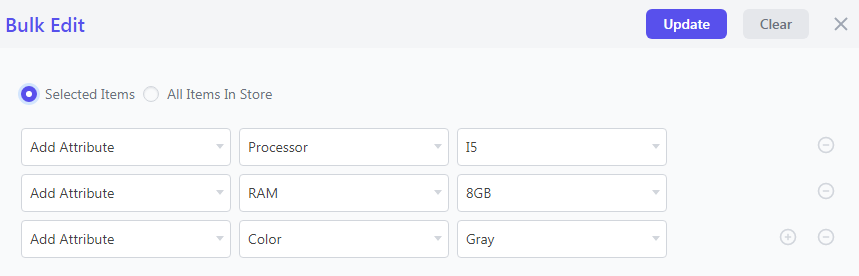
A tutti i tuoi prodotti richiesti verranno assegnati gli attributi che volevi aggiungere. Abbastanza facile, vero?
Modifica i prezzi dei prodotti in base ai filtri degli attributi
Smart Manager ti consente inoltre di cercare istantaneamente i prodotti in base agli attributi e di modificare o aggiornare il prezzo in blocco. Esempio – Ridurre il prezzo di vendita del 10% su tutti gli orologi da polso con quadrante quadrato e cintura in acciaio inossidabile. Qui, quadrante e cintura sono attributi.
Prova la demo dal vivo
C'è molto di più che puoi fare con Smart Manager
- Modifica collettivamente tutti i campi di qualsiasi tipo di post : prodotti, ordini, coupon, post, abbonamenti, prenotazioni, ecc.
- Duplica qualsiasi tipo di post e apporta le modifiche
- Esporta CSV in base ai filtri di ricerca, data e colonna
- Aggiungi il tuo logo ai documenti di trasporto/stampa degli ordini e stampa lo stesso in blocco
- Conosci il lifetime value (LTV) di tutti i tuoi clienti insieme ai loro acquisti totali fino ad oggi e ai dettagli dell'ultimo ordine
- Gestisci i ruoli utente di WordPress: cambia ruolo utente, cambia password, ecc.
- Compatibilità con i migliori plug-in WooCommerce e SEO: abbonamenti , prenotazioni , Yoast, ecc.
e molto di più…
Ottieni il plug-in Smart Manager
Conclusione
Se hai un negozio WooCommerce che ha dozzine di prodotti, Smart Manager ti salva la vita .
Non solo attributi, ma qualsiasi cosa tu voglia gestire meglio e velocemente: prezzo, ordini, coupon... Smart Manager non ti deluderà!
Fino a quando non arriviamo con un altro post, buona crescita!
